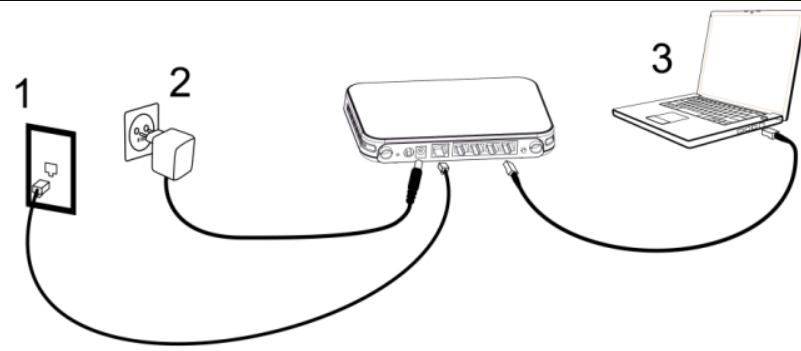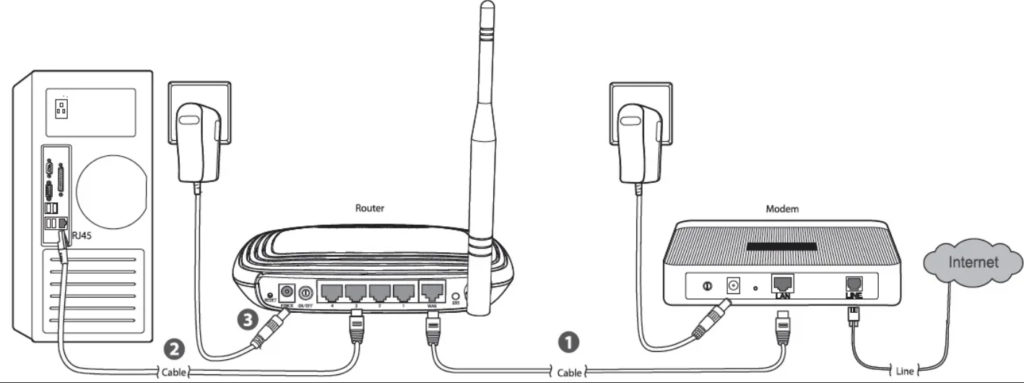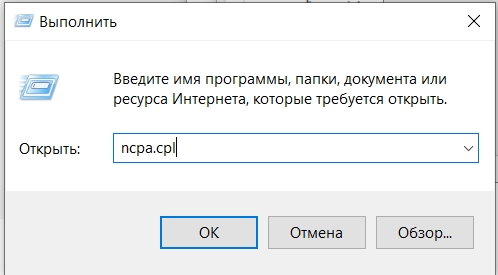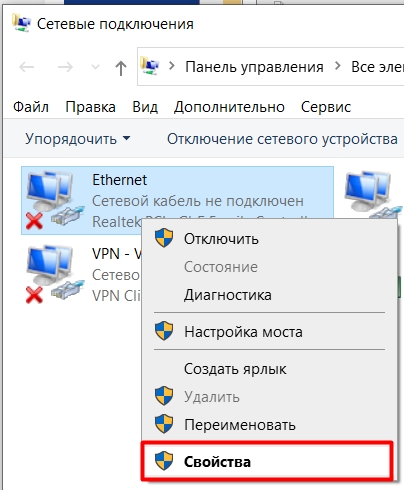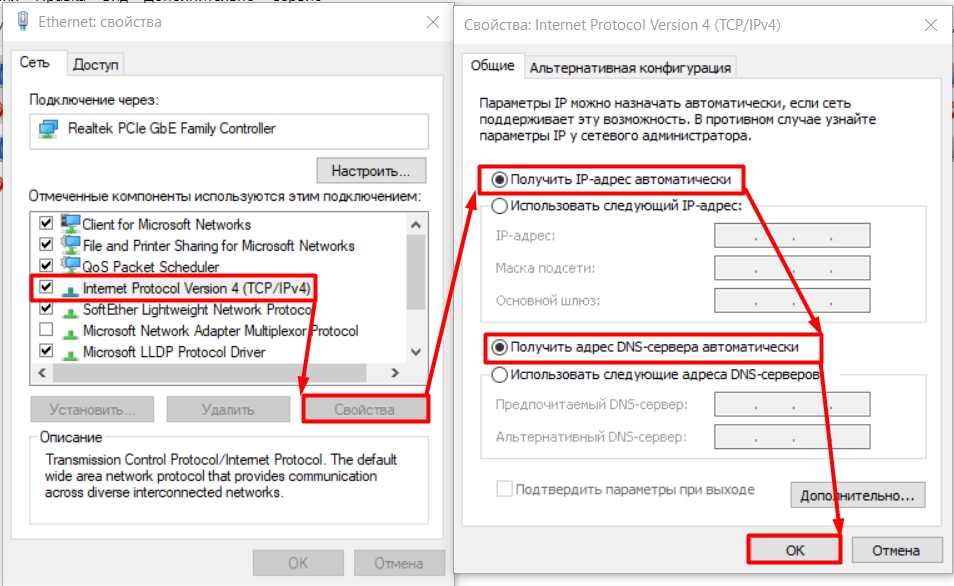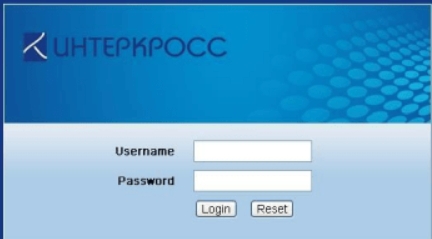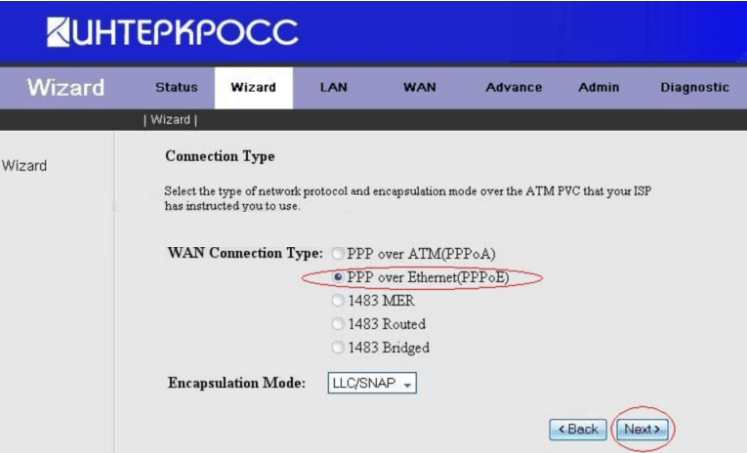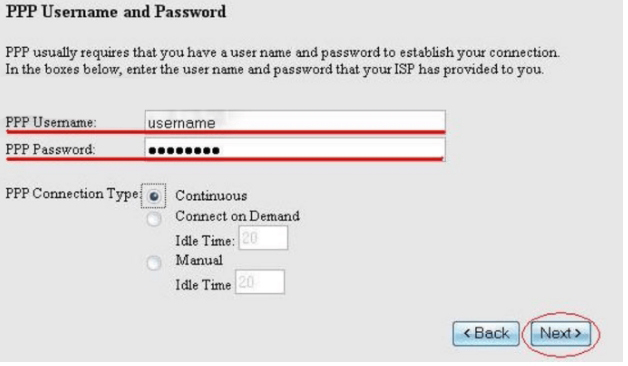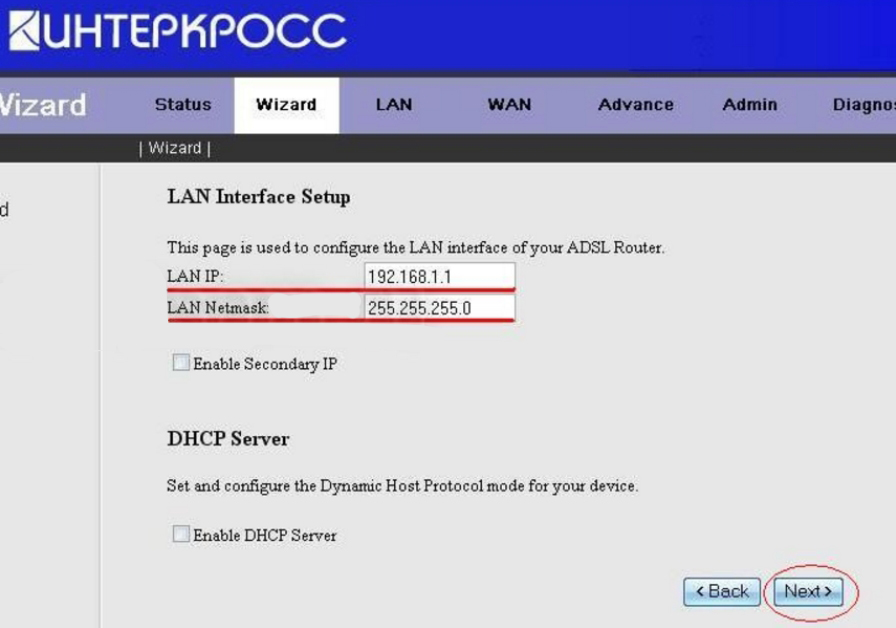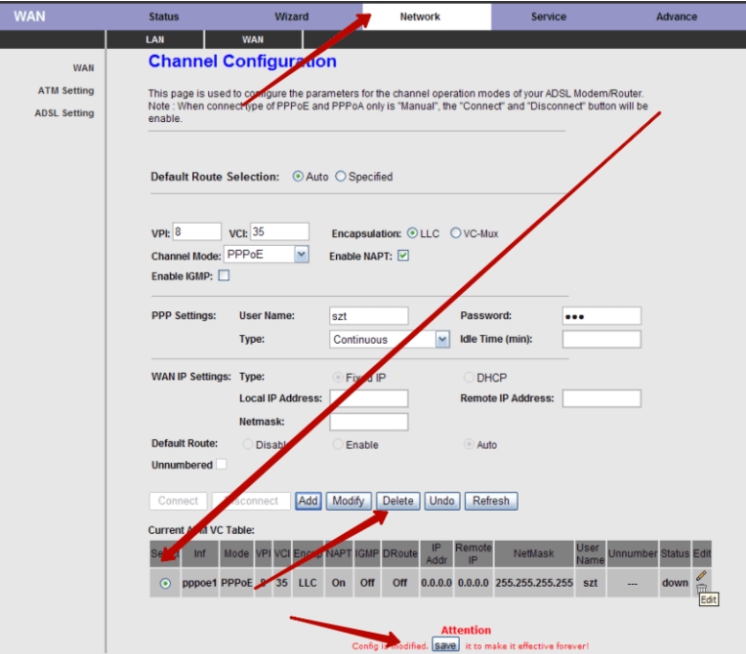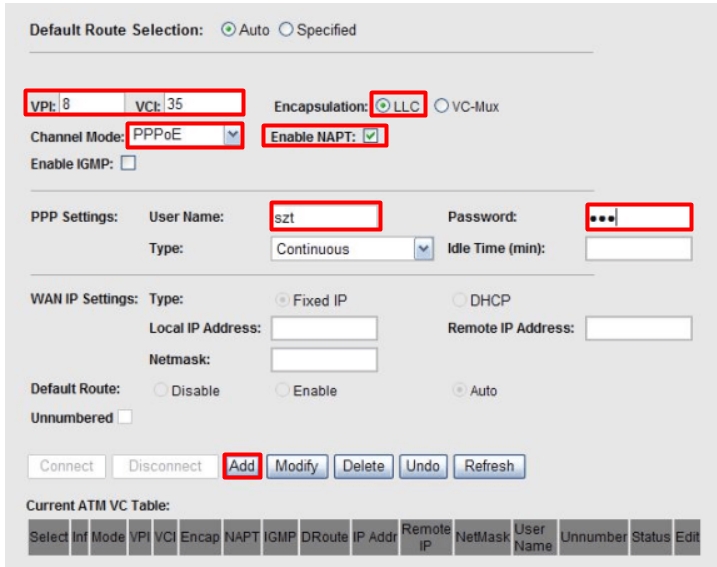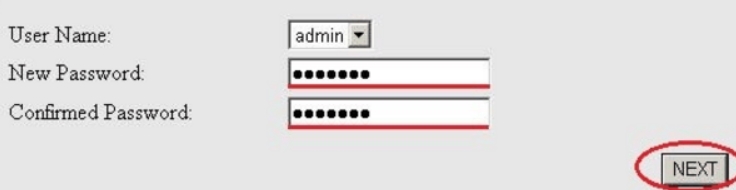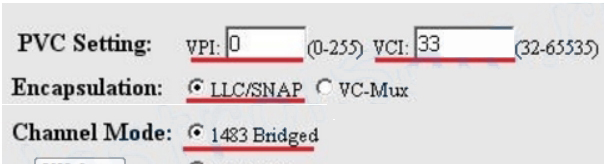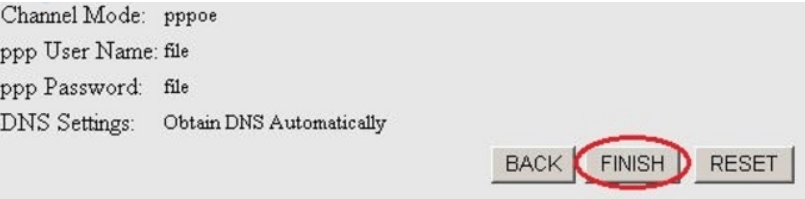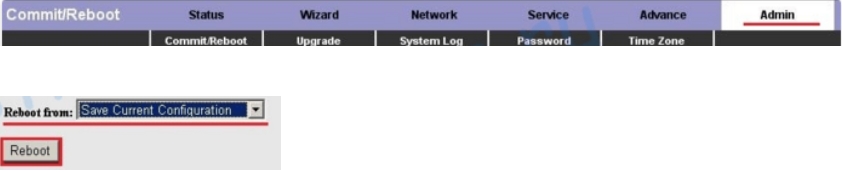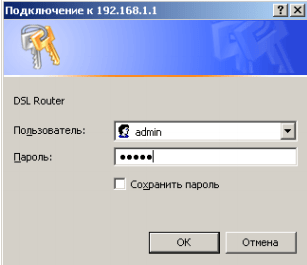Всех приветствую на нашем портале WiFiGid. Сегодня я расскажу вам, как настроить Интеркросс модем ICxDSL 5633 (E/UE/NE/NE-02). Подобный модем в свое время подключала у нас компания Ростелеком. На данный момент его можно найти только на барахолках. В любом случае его еще можно подключить и настроить хотя бы в режиме моста. Я постарался описать все как можно подробнее, но если у вас возникнут какие-то вопросы, то пишите в комментариях.
Содержание
- ШАГ 1: Подключение модема
- ШАГ 2: Вход в Web-интерфейс
- ШАГ 3: Настройка
- Режим роутера (Старая прошивка)
- Режим роутера (Новая прошивка)
- Настройка моста (режим «Bridge»)
- Видео
- Задать вопрос автору статьи
ШАГ 1: Подключение модема
Компания Интеркросс выпустила несколько аппаратных версий модема 5633. Это как E-версия, которой уже нет в продаже. Так и обычная UE с более новой прошивкой. Разницы нет, все они подключаются примерно одинаково. Если у вашей модели есть антенна, то значит это модель ICxDSL 5633NE-02, и она поддерживает Wi-Fi – стандарты 802.11b и 802.11g. Максимальная скорость по вай-фай – 54 Мбит/с.
На более новых моделях есть сразу несколько LAN-портов.
У более старой версии LAN порт только один.
Настройка aDSL модема Интеркросс 5633 начинается с правильного подключения. Посмотрите на схему коннекта в разных режимах, чтобы выбрать тот, который нужен именно вам.
- Сначала подключаем модем в розетку с помощью блока питания.
- В порт «Line» подключаем телефонным кабель.
- В LAN (Ethernet) подключаем компьютер, ноутбук или роутер. При подключении роутера нужно будет настраивать модем в режим моста. Об этом я подробнее расскажу ниже. Модем следует подключать от LAN (Ethernet) порта к WAN (Интернет) порту маршрутизатора. Подобный порт на роутере обычно один, и он выделяется среди других цветом или значком.
- Нажимаем на кнопку включения.
Роутер уже давно не продается активно в магазинах, и насколько я знаю, в производстве его нет. То есть его можно найти только на барахолках. То есть, скорее всего, модемом, который вы сейчас пытаетесь настроить, ранее кто-то пользовался – поэтому я рекомендую сбросить его до заводских настроек, зажав кнопку «Reset» на 10 секунд. Она находится сзади аппарата.
ШАГ 2: Вход в Web-интерфейс
Вам не нужно ничего устанавливать на свой компьютер. И после того, как вы подключились к сети модема, достаточно открыть любой браузер и в адресную строку ввести:
192.168.1.1
Если вы не можете зайти в настройки, и у вас вылезает ошибка, откройте спойлер ниже
Подключение роутера (режим моста)
Откройте спойлер, чтобы увидеть инструкцию
- На клавиатуре найдите клавиши и R, нажмите на них и введите команду в поле «Выполнить»:
ncpa.cpl
- Зайдите в свойства того подключения, которое вы используете для коннекта с роутером.
- Выделите протокол TCP/IPv4 и зайдите в «Свойства». Далее установите настройки автоматического получения IP и DNS.
Вас попросят ввести логин и пароль, в обе строчки вписываем одинаковое значение:
admin
ШАГ 3: Настройка
Модем можно настроить в два режима:
- Мост (Bridge) – когда модем как бы перебрасывает подключение с Line порта на LAN. Таким образом, можно подключить к LAN порту роутер, чтобы он уже раздавал Wi-Fi и являлся центральным звеном сети. Если же к LAN подключить компьютер, то нужно будет на нем создавать и настраивать подключение вручную.
- Маршрутизатор (Router) – в таком режиме просто подключаем комп или другие устройства к LAN и все.
Рассмотрим оба варианта. Выберите ваш вариант. Обязательно держите рядом с собой договор от провайдера, там указан логин, пароль, а также другие дополнительные данные, которые нужны для подключения к интернету.
Режим роутера (Старая прошивка)
- Придумываем новый пароль для Web-интерфейса.
- Указываем часовой пояс.
- Запускаем режим быстрой настройки, нажав по кнопке «Wizard». Далее нужно будет указать значения VPI и VCI. Их можно найти в договоре. Напомню, что они различаются в зависимости от провайдера и региона.
- На следующем шаге выбираем PPP over Ethernet (PPPoE).
- Вписываем логин и пароль с договора.
- Вот этот шаг мне не совсем понятен. Тут нам предлагается изменить локальный адрес роутера. Просто оставляем настройки такие, какие они были. И обязательно включите автоматическую настройку адресов «Enable DHCP Server». В противном случае вам придется автоматически вводить IP конфигурации на подключенных к модему устройствах.
- На этом настройка завершена.
- Нажимаем «Admin» в строке «Reboot from», указываем текущую настройку «Save Current Configuration» и нажимаем по кнопке перезагрузки «Reboot».
Режим роутера (Новая прошивка)
У данной прошивки может быть баг, когда после сброса остаются старые настройки системы. Перейдите в «Network» и пролистайте в самый низ до таблички. Если там ничего нет, то пропустите этот шаг, если вы увидите какие-то настройки, то выделите их, так чтобы они отображались и потом, в самом низу нажмите по кнопке «Delete». Удалите таким образом все конфигурации.
После этого заполняем настройки нового подключения. Вводим значения VPI и VCI. Отмечаем две галочки «LLC» и «Enable NAPT». Вводим значения логина (User Name) и пароля (Password). В конце нажимаем по кнопке «Add».
После того как вы добавите эту запись в таблицу, выделите её галочкой и нажмите по кнопке «Save», которая находится в самом низу. После этого в верхней панели выбираем «Admin» и нажимаем по кнопочке «Save Current Configuration», чтобы все настройки вступили в силу.
Настройка моста (режим «Bridge»)
Режим моста настраивается немного по-другому, хотя процесс очень похожий. Нажимаем по «Wizard», чтобы запустить режим быстрой настройки. На первом шаге вас попросят изменить пароль админки. На втором нужно будет выбрать правильный часовой пояс.
Теперь нужно будет ввести парильные VPI и VCI из договора. В строке «Encapsulation» указать настройку «LLC/SNAP». В строке «Channel Mode» поставить галочку «1483 Bridged».
В самом конце нажимаем по кнопке «Finish».
Переходим в раздел «Admin», напротив «Reboot from» выбираем «Save Current Configuration» и нажимаем «Reboot».
Видео
Для настройки роутера Интеркросс необходимо подключить устройство, через кабель к компьютеру как показано на картинке.
Содержание
- Схема подключения роутера Интеркросс
- Вход в настройки роутера
- Настройка модемов Интекросс ICxDSL 5633 E/UE/NE
- Внешний вид и интерфейс прошивки
-
-
- Версия 3.6.0;
- Версия 1.3.9;
- Версия 3.02L.09;
-
- Подключение Интеркросс к интернету
- Настройка в режим «Router» (Маршрутизатор)
- Интеркросс ICxDSL 5633 E (есть вкладки LAN, WAN)
- Интеркросс ICxDSL 5633 E 2 (есть вкладка Network)
- Настройка в режим «Bridge» (Мост)
- Полезное видео по настройке Интеркросс в режиме роутера
- Настройка Интеркросс для абонентов U-tel
Схема подключения роутера Интеркросс
После подключения роутера по указанной схеме включите его и подождите пока роутер загрузится, 30-60 секунд.
Вход в настройки роутера
Как правило, связь с роутером и компьютером устанавливается автоматически, я рекомендую после подключения, сразу попробовать зайти в настройки роутера.
Открываем браузер и вводим адресную строку 192.168.1.1, нажмем клавишу «Enter»
Если все хорошо, то у Вас появится страница с вводом логина и пароля:
Для модели ICxETH5670NE, данное окно может выглядеть так:
Если у Вас возникла ошибка:
Вам необходимо выполнить настройку сетевой карты, следуйте рекомендациям указанных в этих статьях:
- Настройка IP-Адреса для входа в роутер на Windows XP;
- Настройка IP-Адреса для входа в роутер на Windows 7.
Настройка модемов Интекросс ICxDSL 5633 E/UE/NE
В открытом браузере, введите в адресной строке: «http://192.168.1.1.»
Нажмите клавишу «Enter», затем появится диалоговое окно, которое я демонстрировал выше.
Введите:
- имя пользователя: «admin»;
- пароль: «admin»;
и нажмите клавишу «Enter».
Перед настройкой роутера, рекомендую сбросить все настройки Интекросса на заводские, это можно сделать легко зажав на 15-30 кнопку «Reset» — на корпусе модема, после чего перезагрузить его.
Внешний вид и интерфейс прошивки
Внешне модели Интекросс ICxDSL 5633 E/UE/NE, выглядят так:
Интерфейс их может отличаться в зависимости от прошивки:
Версия 3.6.0;
Версия 1.3.9;
Версия 3.02L.09;
Подключение Интеркросс к интернету
Итак, перейдем к делу, модем можно настроить в два режима работы:
- Режим «Bridge»(Мост) — подключение к интернету настраивается на компьютере, для доступа в интернет необходимо каждый раз запускать соединение вручную.
Плюсы данного режима:
- Соединение можно разорвать в любой момент, просто нажав кнопочку.
- Вы самостоятельно выполняете подключение, когда это необходимо.
- Режим «Router»(Маршрутизатор) — автоматическое подключение роутера к интернету.
Плюсы данного режима:
- Можно раздать Wi-Fi.
- Подключение выполняется автоматически.
- Возможность подключить к интернету несколько устройств.
Настройка в режим «Router» (Маршрутизатор)
Интеркросс ICxDSL 5633 E (есть вкладки LAN, WAN)
Внешний вид вкладок на донном маршрутизаторе выглядит так:
Нажимаем вкладку Wizard (Мастер настроек).
В открывшейся вкладке вводим параметры:
- VPI = 8; VCI= 35; — Для абонентов Ростелеком.
- VPI = 0; VCI= 33; — Для других провайдеров.
Нажимаем кнопку Next.
Далее выбираем режим подключения «PPP over Ethernet(PPPoE)», и нажимаем Next. Некоторые провайдеры могу использовать другой тип соединения, поэтому если при подключении к интеренту возникнут проблемы, рекомендую уточнить тип подключения у тех. поддержки провайдера.
На следующим шаге вводим самые важные параметры:
- PPP Username — Ваш логин от интернета.
- PPP Password — Ваш пароль от логина.
Если у вас нет данных реквизитов, то необходимо их проверить в договоре или на карточке доступа, что выдавали вам при подключении. Будьте внимательны на данном шаге, имя пользователя и пароль вводи в точности, как их предоставили вам, соблюдая регистр.
Нажимаем Next
Заполняем поля:
- «LAN IP» — 192.168.1.1;
- «LAN Netmask» — 255.255.255.0;
Жмем Next.
На этом настройка завершена, проверяем параметры, и жмем Finish.
Интеркросс ICxDSL 5633 E 2 (есть вкладка Network)
Если сбросить настройки роутера не получилось при помощи кнопки, то рекомендую удалить их через интерфейс. Настройка данной прошивки отличается от прошивки выше, т.к. тут имеется вкладка Network (Сеть), на которой хранятся предварительные настройки роутера.
Для начала зайдем на данную вкладку и удалим все предварительные настройки. Для этого отмечаем имеющуюся строку в таблице и нажимаем кнопку Delete (Удалить).
Аналогично повторяем для всех записей в таблице.
Далее перед откроется окно «Channel Configuration» с параметрами, которые предстоит заполнить:
- VPI = 8; (8-Ростелеком, для остальных провайдеров 0).
- VCI = 35;
- Encapsulation — отметьте LLC;
- Channel mode — выберите PPPoE;
- Enable NAPT — отметим галочкой;
- Login Name — ваш логин;
- Password — ваш пароль;
Проверьте и нажмите кнопку Add, дождитесь перезагрузки модема.
После загрузки появится новая строка в разделе Current ATM VC Table, отметьте её галочкой и нажмите кнопку Save.
Выберите раздел «Admin», в выпадающем списке выберите «Save Current Configuration» (Сохранить конфигурацию), нажмите кнопку Reboot (Перезапустить).
Настройка в режиме роутер завершена.
Аналогичную настройку по данными параметрам, вы легко сможете провести через вкладку Wizard, если у вас что-то не получилось. Настройка через Wizard будет описана ниже.
Настройка в режим «Bridge» (Мост)
Настройка в режиме Bridge, производится для роутеров Интеркросс ICxDSL 5633 одинаково, для начала удалите существующие настройки, как я рекомендовал выше.
Заходим на вкладку Wizard, тут на предлогают ввести новый пароль, для входа на роутер, оставляем пустым или вводим admin или свой вариант, жмем NEXT.
На следующий шаг пропускаем и жмем NEXT.
Далее необходимо заполнить указанные параметры согласно скриншотам:
И нажать NEXT.
Нажимаем FINISH.
Далее выберите раздел «Admin», в выпадающем списке выберите «Save Current Configuration» (Сохранить конфигурацию), нажмите кнопку Reboot (Перезапустить).
Настройка в режиме роутер завершена.
Для настройки подключения на ПК, воспользуйтесь инструкциями:
Как настроить подключения к интернету на Windows 7
Настройка подключения к интернету на Windows XP
Полезное видео по настройке Интеркросс в режиме роутера
Настройка Интеркросс для абонентов U-tel
Как вам статья?
Нашли опечатку? Выделите текст и нажмите Ctrl + Enter
Интеркросс ICXDSL 5633 NE – это высококачественный роутер, который обеспечивает быстрое и стабильное подключение к Интернету. Он предлагает широкий функционал, который позволит вам настроить сеть по своему усмотрению и обеспечить безопасность вашего соединения. В этой статье мы рассмотрим подробный обзор роутера ICXDSL 5633 NE и его функционал.
Основное преимущество роутера ICXDSL 5633 NE заключается в его высокой производительности. Благодаря его мощному процессору и высокоскоростным сетевым интерфейсам, вы сможете наслаждаться скоростным и стабильным интернет-соединением. Он поддерживает стандарты DSL, ADSL и VDSL, что позволяет использовать его с различными типами интернет-подключений.
Кроме того, роутер ICXDSL 5633 NE обладает расширенными функциями безопасности. Он поддерживает различные протоколы шифрования, такие как WPA2, WPA и WEP, что гарантирует безопасность вашей сети и защиту от несанкционированного доступа.
ICXDSL 5633 NE также обладает удобным и интуитивно понятным пользовательским интерфейсом. С помощью встроенного веб-интерфейса вы сможете настроить роутер, выбрав необходимые параметры, такие как имя сети, пароль, тип подключения и многое другое. Благодаря удобной и интуитивно понятной конфигурации, даже неопытные пользователи смогут с легкостью освоить роутер ICXDSL 5633 NE.
Кроме того, роутер ICXDSL 5633 NE имеет несколько физических портов, которые позволяют подключать различные устройства, такие как компьютеры, принтеры, игровые консоли и др. Это делает его идеальным решением для домашней или офисной сети, где требуется подключение нескольких устройств к Интернету одновременно.
Содержание
- Описание роутера Интеркросс ICXDSL 5633 NE
- Особенности работы роутера Интеркросс ICXDSL 5633 NE
- Преимущества использования роутера Интеркросс ICXDSL 5633 NE
- Функции роутера Интеркросс ICXDSL 5633 NE
- Установка и настройка роутера Интеркросс ICXDSL 5633 NE
- Совместимость роутера Интеркросс ICXDSL 5633 NE с другими устройствами
Описание роутера Интеркросс ICXDSL 5633 NE
Внешне роутер Интеркросс ICXDSL 5633 NE имеет компактные размеры и современный дизайн. Он оснащен встроенными антеннами для беспроводной передачи данных и портами для подключения проводных устройств. Роутер поддерживает стандарты 802.11b/g/n, что позволяет достичь скорости передачи данных до 300 Мбит/с.
Одной из главных особенностей роутера Интеркросс ICXDSL 5633 NE является его возможность работать с широким спектром подключений к интернету. Роутер поддерживает ADSL2+, VDSL2 и Ethernet WAN, что позволяет ему прекрасно интегрироваться во множество сетевых конфигураций.
Роутер Интеркросс ICXDSL 5633 NE также обладает богатым набором функций и опций для настройки и управления сетью. С помощью встроенного веб-интерфейса вы можете легко настроить параметры сети, маршрутизации, безопасности, а также управлять подключенными устройствами. Роутер также поддерживает функции маршрутизации по статическим маршрутам, протоколам RIP и OSPF, а также фильтрации трафика.
Интеркросс ICXDSL 5633 NE оснащен встроенным веб-сервером, который позволяет создавать и хостить веб-сайты и веб-приложения непосредственно на роутере. Это может быть полезно в тех случаях, когда требуется организовать доступ к локальным ресурсам через интернет, не задействуя дополнительные сервера.
| Модель | Интеркросс ICXDSL 5633 NE |
| Стандарты | IEEE 802.11b/g/n |
| Соединение | ADSL2+, VDSL2, Ethernet WAN |
| Скорость передачи данных | до 300 Мбит/с |
| Функции маршрутизации | статические маршруты, RIP, OSPF |
| Фильтрация трафика | есть |
В целом, роутер Интеркросс ICXDSL 5633 NE представляет собой надежное и мощное устройство для создания стабильной и быстрой сети. Благодаря своему компактному дизайну и широкому спектру функций, этот роутер может быть отличным решением как для домашнего использования, так и для офисных сетей.
Особенности работы роутера Интеркросс ICXDSL 5633 NE
1. Высокая скорость передачи данных. Роутер Интеркросс ICXDSL 5633 NE поддерживает работу по стандарту ADSL2+, что позволяет достичь скорости передачи данных до 24 Мбит/с внутри домашней сети.
2. Оптимизация работы Wi-Fi. Благодаря технологии беспроводной связи 802.11n роутер обеспечивает высокую скорость обмена данными через Wi-Fi. Это особенно полезно при использовании множества устройств, которые подключены к сети одновременно.
3. Надежная защита. Роутер Интеркросс ICXDSL 5633 NE поддерживает различные методы шифрования данных, такие как WEP, WPA и WPA2, обеспечивая безопасность вашей домашней сети.
4. Легкая настройка. Роутер имеет простой и интуитивно понятный веб-интерфейс, что позволяет легко настроить его под ваши потребности. Вы можете изменять настройки сети, управлять устройствами и контролировать доступ в интернет.
5. Поддержка различных подключений. Роутер Интеркросс ICXDSL 5633 NE поддерживает различные типы подключений, включая ADSL, Ethernet и USB. Это позволяет вам выбрать наиболее удобный способ подключения к интернету.
6. Расширенные возможности Роутер предлагает дополнительные функции, такие как поддержка VPN-соединений, возможность создания гостевой сети и настройка родительского контроля. Это поможет вам улучшить безопасность и контроль вашей домашней сети.
7. Простое обновление программного обеспечения. Регулярные обновления программного обеспечения роутера обеспечивают безопасность и стабильность работы устройства. Обновление производится через веб-интерфейс без необходимости скачивания и установки дополнительного ПО.
8. Компактный дизайн. Роутер Интеркросс ICXDSL 5633 NE имеет компактные размеры и привлекательный внешний вид, что позволяет легко разместить его в любом удобном для вас месте.
В целом, роутер Интеркросс ICXDSL 5633 NE обладает высокой скоростью передачи данных, надежной защитой, легкой настройкой и дополнительными функциями, что делает его прекрасным выбором для создания стабильной и безопасной домашней сети.
Преимущества использования роутера Интеркросс ICXDSL 5633 NE
Интеркросс ICXDSL 5633 NE предлагает ряд преимуществ, которые делают его отличным выбором для домашней или офисной сети:
- Высокая скорость передачи данных, благодаря поддержке технологии VDSL2, позволяет быстро загружать и скачивать файлы, просматривать видео в высоком разрешении и играть онлайн без задержек.
- Большое количество портов LAN и WAN позволяет подключить множество устройств, таких как компьютеры, ноутбуки, игровые приставки, планшеты и смартфоны.
- Совместимость с различными операторами связи делает роутер универсальным и готовым к использованию с любым интернет-провайдером.
- Надежность и стабильность работы обеспечиваются благодаря прогрессивным технологиям, применяемым в роутере.
- Возможность настройки сетевых параметров позволяет пользователю самостоятельно настроить роутер в соответствии с его потребностями и требованиями.
- Функция беспроводного доступа Wi-Fi позволяет подключаться к сети без использования проводов и имеет прекрасный дальность покрытия, что делает его идеальным решением для больших помещений или офисов.
В целом, роутер Интеркросс ICXDSL 5633 NE предлагает мощный функционал и большое количество возможностей, что делает его идеальным выбором для тех, кто ищет надежное и производительное устройство для своей сети.
Функции роутера Интеркросс ICXDSL 5633 NE
1. Поддержка ADSL и ADSL2+
ICXDSL 5633 NE предлагает поддержку таких технологий как ADSL и ADSL2+, обеспечивая высокую скорость передачи данных по ассиметричной цифровой абонентской линии.
2. Беспроводное соединение
Роутер поддерживает беспроводную технологию Wi-Fi, позволяя подключиться к Интернету без использования кабелей. Беспроводное соединение делает возможным доступ в Интернет из любой точки вашего дома или офиса.
3. Порты для проводного подключения
ICXDSL 5633 NE оснащен четырьмя Ethernet-портами, которые позволяют подключить к роутеру устройства по проводной сети. Это может быть настольный компьютер, ноутбук, принтер или другое устройство, которое требует проводного подключения к Интернету.
4. Защита сети
Роутер предлагает различные функции защиты сети, такие как фильтрация MAC-адресов, фильтрация IP-адресов, настройка правил брандмауэра и VPN-подключение. Это помогает защитить вашу сеть от несанкционированного доступа и обеспечивает безопасное подключение к Интернету.
5. Встроенный DHCP-сервер
Роутер может выступать в качестве DHCP-сервера, автоматически назначая IP-адреса устройствам в сети. Это упрощает настройку и управление локальной сетью.
6. Поддержка VoIP
ICXDSL 5633 NE имеет встроенную поддержку VoIP, что позволяет использовать роутер для передачи голосовой связи по Интернету. Это может быть полезно для домашнего использования или малого офиса, где требуется недорогая и эффективная связь.
В целом, роутер Интеркросс ICXDSL 5633 NE предлагает широкий спектр функциональности, обеспечивая надежное и безопасное подключение к Интернету, а также обеспечивая удобство использования и гибкость в настройке сети.
Установка и настройка роутера Интеркросс ICXDSL 5633 NE
Роутер Интеркросс ICXDSL 5633 NE представляет собой надежное и функциональное устройство, которое обеспечивает стабильное подключение к интернету. Для его правильной работы необходимо правильно установить и настроить.
Вот некоторые шаги, которые следует выполнить для установки и настройки роутера Интеркросс ICXDSL 5633 NE:
- Подключите роутер к источнику питания и включите его.
- Подсоедините сетевой кабель от провайдера интернет-услуг к порту WAN на задней панели роутера.
- Подключите компьютер к одному из портов LAN на задней панели роутера с помощью Ethernet-кабеля.
- Перейдите на компьютере в настройки сетевого подключения и установите автоматическую настройку IP-адреса и DNS-серверов.
- Откройте веб-браузер и введите адрес IP-адрес роутера (обычно 192.168.1.1).
- Войдите в административную панель роутера, используя стандартный логин и пароль (обычно admin/admin).
- Пройдите по мастеру настройки, настраивая базовые настройки роутера, такие как имя сети (SSID) и пароль.
- Настройте безопасность сети, включив шифрование WPA2 и установив уникальный пароль безопасности.
- Проверьте, что роутер правильно подключен к интернету, открыв веб-браузер и попробовав зайти на какой-нибудь сайт.
После выполнения всех этих шагов, роутер Интеркросс ICXDSL 5633 NE должен быть готов к использованию. Вы можете подключить к нему дополнительные устройства, такие как компьютеры, ноутбуки и смартфоны, чтобы получить доступ к интернету.
Совместимость роутера Интеркросс ICXDSL 5633 NE с другими устройствами
Благодаря поддержке протоколов Ethernet (IEEE 802.3u) и Fast Ethernet (IEEE 802.3x), роутер Интеркросс ICXDSL 5633 NE может быть подключен к современным компьютерам и другим сетевым устройствам с помощью кабеля Ethernet. Это обеспечивает стабильное и быстрое подключение к Интернету.
Роутер также имеет USB-порт, который позволяет подключать флешки, жесткие диски или принтеры. Это удобно для обмена файлами или печати документов с любого устройства, подключенного к роутеру.
Кроме того, Интеркросс ICXDSL 5633 NE поддерживает стандарт беспроводной связи Wi-Fi (IEEE 802.11n), что позволяет подключаться к сети по Wi-Fi с любого устройства, поддерживающего данный стандарт. Передача данных по Wi-Fi обеспечивается высокой скоростью передачи и стабильным соединением.
В таблице ниже приведены основные характеристики поддерживаемых сетевых протоколов и интерфейсов роутера Интеркросс ICXDSL 5633 NE:
| Сетевые протоколы | Поддерживаемые интерфейсы |
|---|---|
| Ethernet (IEEE 802.3u) | 4 порта Ethernet 10/100 Мбит/сек + 1 порт WAN Ethernet 10/100 Мбит/сек |
| Fast Ethernet (IEEE 802.3x) | 4 порта Ethernet 10/100 Мбит/сек + 1 порт WAN Ethernet 10/100 Мбит/сек |
| Wi-Fi (IEEE 802.11n) | Встроенная антенна |
Таким образом, роутер Интеркросс ICXDSL 5633 NE является универсальным и совместимым устройством, которое легко подключить к различным сетевым устройствам.
Подключение маршрутизатора производится через телефонную линию по технологии ADSL. Если у вас уже есть стационарный аппарат, необходимо приобрести сплиттер, чтобы «развести» телефон и роутер. Оказывая интернет ТВ услуги, МГТС может прислать специалиста для подключения и настройки устройства. Однако манипуляции с веб-интерфейсом совсем несложные и провести их сможет даже неопытный пользователь, если следовать нижеприведенным инструкциям.
Подготовка
Включите устройство в сеть 220 В, соедините его одним кабелем с компьютером, вторым с телефонной розеткой (линией провайдера) или сплиттером. Нажмите кнопку питания на задней панели. Когда загорится светодиод ADSL, нужно выждать примерно 3 минуты, чтобы он начал мигать. Убедитесь, что горит индикатор соответствующего порта подключения. После этого можно приступать к настройкам. Введите в поисковую строку любого браузера IP-адрес 192.168.1.1, на открывшейся странице авторизуйтесь, введя логин и пароль, указанные на этикетке, расположенной на днище роутера. Обычно это admin и admin.
Общие настройки Intercross 5633 NE-10
Откроется интерфейс, на первой странице которого сообщаются основные сведения о маршрутизаторе. Далее:
- Слева кликните по Advanced Setup, под надписью на Layer2 Interface и еще ниже щелкните ATM Interface. Если устройство подключается впервые, перед вами появится пустая таблица ADSL. Если в ней что-то прописано, лучше удалить и затем щелкнуть по Add.
- Вы попадаете на страницу конфигурации. Здесь нужно вписать каналы VPI и VCI и сервисную категорию (данные дает провайдер). Ниже есть опция «Качественный сервис». Если ее активировать, в приоритете будет стабильность и надежность соединения с интернетом. Если галочку не ставить – на первом месте будет скорость. Нажимайте Next.
- Здесь нужно выбрать режим. Лучший вариант Bridging. В этом случае роутер сможет работать в режиме прозрачного моста.
- На следующей вкладке около Enable Bridge Service должна стоять галочка. Жмите Next, чтобы посмотреть произведенные вами настройки в общем виде.
- Еще раз проверьте все и сохраните изменения. Все новое появится в таблице, которая на первом этапе была пустая. Теперь роутер перезагрузите.
В целях безопасности рекомендуется сменить логин и пароль. Если вы решили это сделать, откройте главную страницу интерфейса и в левом столбце выберите Advanced Setup и далее WAN Service. На таблице в крайне правой колонке нажмите на Edit (редактировать). В открывшемся окне введите желаемые логин и пароль.
Wi-Fi
Заводские настройки устройства автоматически активируют беспроводное соединение. Имя сети, логин и пароль указаны в инструкции и на днище роутера. С помощью кнопки WLAN на корпусе можно экстренно отключить или включить Wi-Fi. Для этого удерживайте кнопку пару секунд в нажатом положении. Если беспроводная сеть работает, об этом свидетельствует светящийся индикатор WLAN.
Опция FON
Если функцию активировать, получите две сети: одна только ваша, вторая – для любого желающего. Для этого зарезервировано 1,5 Мбит скорости. Полезность функции в том, что, находясь в Москве или Санкт-Петербурге (в иных населенных пунктах – увы, технология приживается плохо), вы сможете безвозмездно пользоваться интернетом, если с «другой стороны» эта опция тоже подключена. Для активации:
- найдите слева Wireless, затем Basic;
- в таблице внизу Guest/Virtual Access Points поставьте галочку в колонке Enable (первая строка FON_FREE_ssid). Сохраните.
- откройте сайт fon.com и зарегистрируйтесь на нем;
- подключитесь к сети FON, открыв в своем компе справа внизу раздел «Беспроводные подключения»;
- когда подсоединение произойдет, вернитесь на сайт и зарегистрируйте свой роутер. Нужно вписать адрес его установки и кликнуть по кнопке «Отправить». Через сутки ваш роутер должен появиться на показанной здесь карте.
Настройки роутера по статическому IP-адресу
Такой вариант хоть и редко, но встречается. Для настроек зайдите в подключения после страницы конфигурации и там, где (см. выше) ставили Bridging, нужно отметить MAC Encapsulation Routing (MER). Кликните по Next и на открывшейся странице впишите в поля данные вам провайдером адрес модема, маску подсети, шлюз, DNS-серверы. Если все распределяется автоматически (тоже можно узнать у провайдера), просто поставьте галочку у Obtain automatically. Дальнейшие действия выполните по аналогии с рассмотренным выше подключением.
Если необходимо сбросить настройки роутера до заводских, включая логин и пароль, воспользуйтесь кнопкой Reset. Она расположена на задней части корпуса около выключателя питания.
Хотите получать новости регулярно?
Оставьте свою электронную почту и получайте самые свежие статьи из нашего блога. Подписывайтесь, чтобы ничего не пропустить
Вы успешно подписаны!
В современном мире, где интернет стал неотъемлемой частью нашей жизни, выбор правильного роутера является одной из ключевых задач. Среди множества производителей и моделей стоит обратить внимание на роутер Interkross icxdsl 5633 ne. В данной статье мы рассмотрим основные характеристики и особенности этой модели.
Interkross icxdsl 5633 ne – это мощный роутер, который поддерживает высокоскоростные подключения и обеспечивает стабильное соединение с сетью Интернет. Он оснащен передовыми технологиями и функциями, которые позволяют полностью контролировать и настраивать работу вашей домашней сети.
Одной из главных особенностей Interkross icxdsl 5633 ne является его компактный размер. Он не занимает много места и легко помещается в любое место вашего дома. Кроме того, роутер отличается стильным и современным дизайном, что позволит ему гармонично вписаться в интерьер любого помещения.
Благодаря поддержке стандарта Wi-Fi 6, Interkross icxdsl 5633 ne обеспечивает высокую скорость передачи данных и стабильное соединение даже при одновременном подключении нескольких устройств. Это особенно актуально для семей, где каждый член использует интернет одновременно на нескольких устройствах.
Содержание
- Интеркросс icxdsl 5633 ne роутер
- Обзор
- Особенности
- Производительность и функциональность
- Безопасность и защита данных
- Удобство использования и настройка
- Совместимость и подключение
Интеркросс icxdsl 5633 ne роутер
Роутер icxdsl 5633 ne отличается простотой настройки и удобством использования. Он оснащен интуитивно понятным интерфейсом, что позволяет пользователям с легкостью настраивать и контролировать сетевые параметры.
Важной особенностью роутера является его высокая скорость передачи данных. Он поддерживает стандарты ADSL2+ и VDSL2, что позволяет достичь скорости до 100 Мбит/сек. Это позволяет пользователям быстро загружать контент из интернета, смотреть стриминговые видео или играть в онлайн-игры без задержек.
ICXDSL 5633 ne оснащен мощным процессором, который обеспечивает стабильную и надежную работу устройства. Он также имеет встроенные антенны для поддержки Wi-Fi, что обеспечивает стабильное беспроводное подключение в домашней сети.
Роутер icxdsl 5633 ne также обладает высокой степенью безопасности. Он поддерживает шифрование данных WPA2-PSK и защиту от вредоносных атак. Таким образом, пользователи могут быть уверены в безопасности своей сети и данных.
В заключение, роутер icxdsl 5633 ne представляет собой надежное и мощное устройство, которое обеспечивает стабильное и быстрое подключение к интернету. Он является идеальным решением для создания домашней сети или организации сети передачи данных в офисе.
Обзор
Один из главных плюсов роутера icxdsl 5633 ne — это его скорость передачи данных. Благодаря поддержке стандарта ADSL2+ этот роутер обеспечивает высокую скорость интернет-соединения, что позволяет быстро загружать и скачивать файлы, смотреть видео в высоком разрешении и играть в онлайн-игры без задержек.
Кроме того, у роутера icxdsl 5633 ne есть функция беспроводной связи Wi-Fi, что позволяет подключать к нему сразу несколько устройств, таких как смартфоны, планшеты, ноутбуки и телевизоры, и пользоваться интернетом на них без проводной связи.
Роутер icxdsl 5633 ne также обладает защитой от внешних атак и вирусов. Он поддерживает такие функции, как доступ к интернету через VPN, фильтрация URL-адресов и настройка фаервола, что позволяет создать надежную защиту вашей сети.
Кроме того, роутер icxdsl 5633 ne имеет простой и понятный интерфейс управления, что позволяет легко настраивать и регулировать его работу. Вы можете изменять настройки Wi-Fi, управлять доступом к интернету для отдельных устройств, настраивать безопасность и многое другое.
В общем, интеркросс icxdsl 5633 ne роутер — это надежное и удобное устройство, которое обеспечивает стабильное и быстрое подключение к интернету. Благодаря своим функциям и особенностям он может быть идеальным выбором для домашней или офисной сети.
Особенности
Интеркросс icxdsl 5633 ne роутер обладает рядом особенностей, которые делают его привлекательным выбором для использования в домашней или офисной сети.
Первая особенность – это поддержка стандарта ADSL2+, который позволяет достичь высокой скорости передачи данных по линии связи.
Роутер также поддерживает функцию маршрутизации, что позволяет ему обеспечивать оптимальное распределение трафика между устройствами в сети.
Встроенный файрволл защищает сеть от несанкционированного доступа, а также блокирует опасные или нежелательные веб-сайты.
Благодаря наличию четырех портов Ethernet, роутер позволяет подключить несколько устройств в сеть одновременно, обеспечивая им стабильное и быстрое соединение.
Кроме того, в роутере имеется функция беспроводного доступа Wi-Fi, что позволяет подключать устройства без использования проводов.
Роутер также оснащен возможностью настройки VPN-соединения, что обеспечивает безопасную передачу данных через открытые сети.
Благодаря удобному и интуитивно понятному пользовательскому интерфейсу, настройка и управление роутером становятся простыми и удобными задачами для пользователя.
В целом, Интеркросс icxdsl 5633 ne роутер предлагает широкий набор функций и возможностей, обеспечивая надежное и удобное подключение к интернету.
Производительность и функциональность
Один из главных плюсов этой модели – ее высокая скорость передачи данных. Роутер обеспечивает поддержку современных стандартов интернета, включая ADSL2+, что позволяет достичь скорости до 24 Мбит/с. Благодаря этому, пользователи получают возможность быстро и стабильно загружать и скачивать файлы, смотреть видео в HD-качестве и проводить видеозвонки.
Кроме того, роутер Interkross icxdsl 5633 ne оснащен широким набором функций, которые делают его незаменимым для создания и поддержки домашней или офисной сети. Он имеет встроенную брандмауэрную систему, которая обеспечивает защиту сети от внешних атак и несанкционированного доступа. Также роутер поддерживает функцию Quality of Service (QoS), которая позволяет управлять приоритетами передачи данных, что особенно полезно при использовании голосовых и видеосвязей.
Компания-производитель предусмотрела возможность подключения нескольких устройств к роутеру через разъемы Ethernet и Wi-Fi, что способствует гибкому использованию и максимально удовлетворяет потребности различных категорий пользователей. При этом удобный веб-интерфейс роутера позволяет легко настраивать и управлять сетью.
В результате, выбрав роутер Интеркросс icxdsl 5633 ne, пользователи получают надежное и производительное устройство, которое удовлетворит потребности как домашней, так и офисной сети, и позволит использовать интернет на полную мощность.
Безопасность и защита данных
Роутер Interkross ICXDSL 5633 NE обеспечивает высокий уровень безопасности и защиты данных, что делает его отличным выбором для использования как дома, так и в офисе.
Благодаря использованию современных технологий и алгоритмов шифрования, ICXDSL 5633 NE надежно защищает вашу сеть от несанкционированного доступа. Межсетевой экран (Firewall) позволяет контролировать и фильтровать входящий и исходящий трафик, предотвращая атаки извне.
Роутер также поддерживает VPN (Virtual Private Network) для безопасного удаленного доступа к сети. Это особенно полезно для организаций, которые хотят обеспечить защищенный доступ к своим данным из любой точки мира.
ICXDSL 5633 NE также имеет встроенную возможность контроля родительского доступа. Вы можете задать ограничения для определенных сайтов и приложений, чтобы защитить свою семью от вредных или нежелательных материалов.
Для обеспечения безопасности вашей сети, роутер поддерживает различные методы аутентификации, такие как WPA2, WPA, WEP, что позволяет задать сложные пароли для доступа к сети.
Кроме того, интерфейс управления роутером имеет уровень аутентификации, что обеспечивает защиту от несанкционированного доступа к настройкам и контролю роутера.
Удобство использования и настройка
Интеркросс ICXDSL 5633 NE роутер предлагает простую и удобную настройку, как для опытных пользователей, так и для новичков.
Доступ к настройкам роутера осуществляется через веб-интерфейс, который легко и интуитивно понятен. Для этого достаточно подключиться к роутеру через браузер на компьютере или мобильном устройстве.
В меню настроек роутера можно изменять пароль, создавать новые пользователей, настраивать параметры Wi-Fi (название сети, пароль, каналы), управлять сетевыми подключениями и прокси-сервером.
Кроме того, устройство поддерживает функцию родительского контроля, позволяющую ограничивать время доступа в интернет для разных устройств и установить фильтры по категориям сайтов.
Встроенный в роутер брандмауэр обеспечивает безопасность сети и защиту от внешних атак. Также доступны функции VPN-сервера и VPN-клиента для безопасного удаленного доступа к домашней сети.
ICXDSL 5633 NE имеет поддержку IPv6 и работает со всеми распространенными операционными системами, включая Windows, MacOS и Linux.
Благодаря своей простой и интуитивно понятной настройке, Interkross ICXDSL 5633 NE станет отличным решением для домашней или офисной сети.
Совместимость и подключение
Интеркросс icxdsl 5633 ne роутер обладает высокой совместимостью с различными провайдерами и сетевыми устройствами. Он поддерживает стандарты ADSL/ADSL2/ADSL2+ и обеспечивает стабильное подключение к сети Интернет.
Для подключения роутера к сети необходимо выполнить несколько простых шагов. Сначала следует подключить роутер к электрической сети и включить его. Затем необходимо подключить кабель от сетевого провайдера к порту ADSL модема.
Для подключения компьютера к роутеру, можно использовать как проводное, так и беспроводное соединение. Для проводного подключения, следует подключить Ethernet-кабель от порта LAN роутера к сетевой карте компьютера. Для беспроводного подключения, необходимо убедиться, что беспроводной модуль на компьютере включен, и выбрать доступную Wi-Fi сеть.
После подключения роутера и компьютера, необходимо настроить сетевые параметры. В адресной строке браузера следует ввести IP-адрес роутера и войти в его настройки. После входа в настройки, следует указать логин и пароль для доступа к интерфейсу роутера.
В меню настроек роутера можно указать параметры интернет-подключения, настроить беспроводную сеть, а также настроить дополнительные функции роутера. После завершения настройки роутера, следует сохранить изменения и перезагрузить его.